今天给大家推荐一个我每次绘图都在使用的调色应用!
建议加入到电脑的收藏夹里面!
这个应用是根据 ColorBrewer 网站修改之后部署到我的服务器上的,特别适合 R 语言和 Stata 用户使用,另外还增加了不少颜色选择,使用起来非常方便。
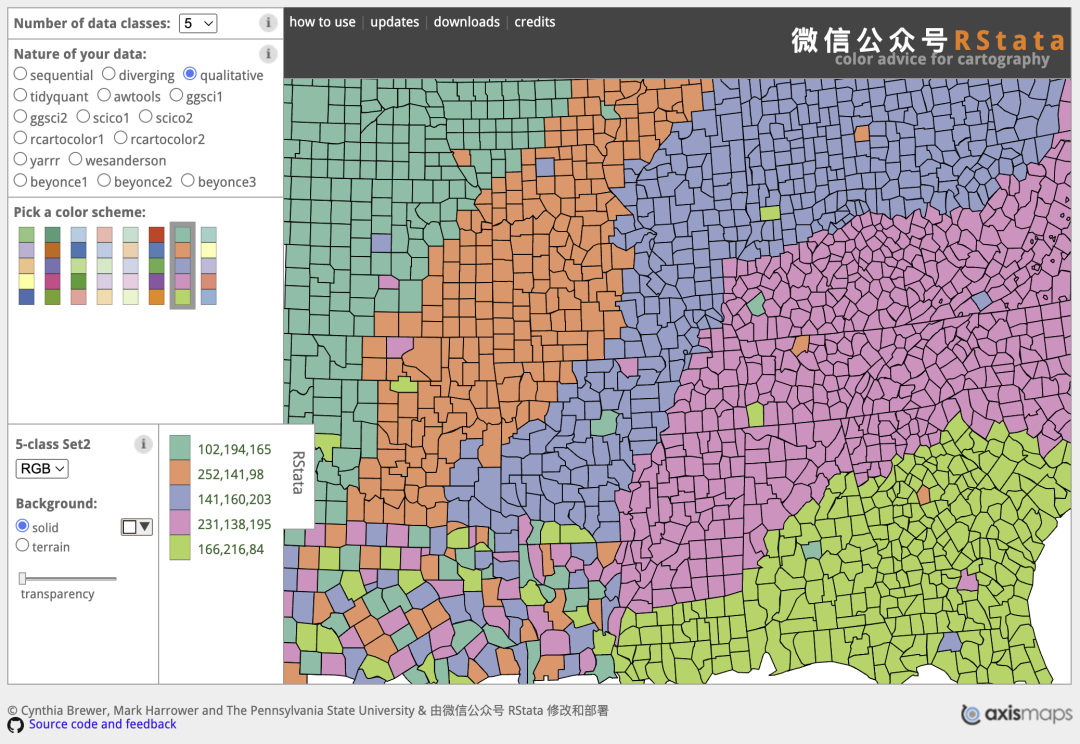
颜色数量的选择
在左上角有个 Number of data classes,可以下拉选择所需要的颜色数量,不同的调色板最大可选择的颜色数量可能是不同的:
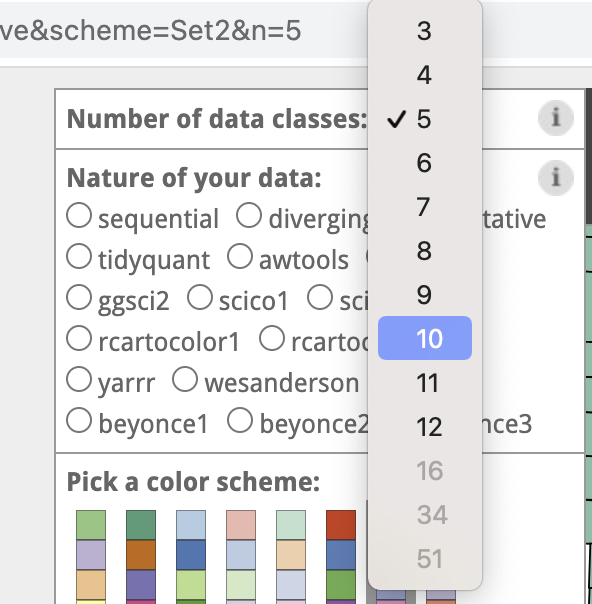
只有少数调色板可以选择 16、34、51 种颜色,例如 scico1 和 scico2 系列的。
调色板类别的选择
比起 ColorBrewer,我增加了很多调色板:
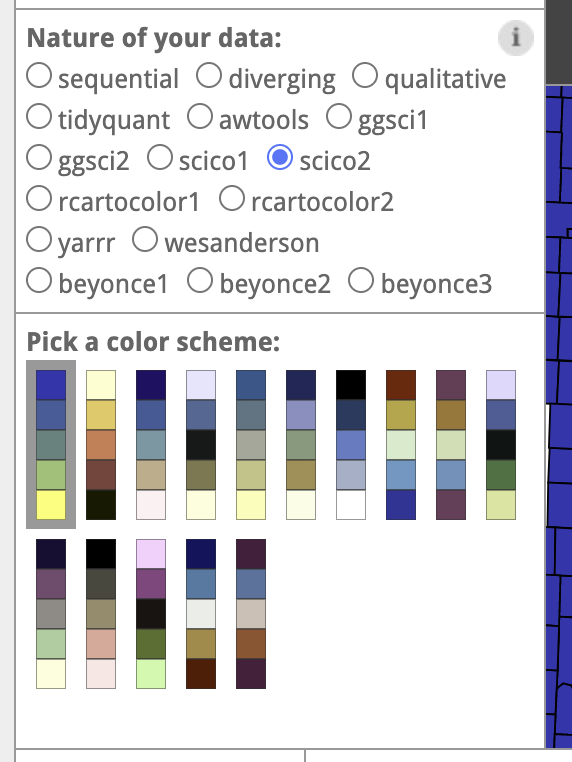
其中只有第一行的 sequential、diverging 和 qualitative 三个是 ColorBrewer 的调色板,其他的都是我增加的,其中 ggsci 和 scico 两个是我最常用的,是两个 R 包的名字,例如 scico 包的调色板有这些:
scico::scico_palette_show() |
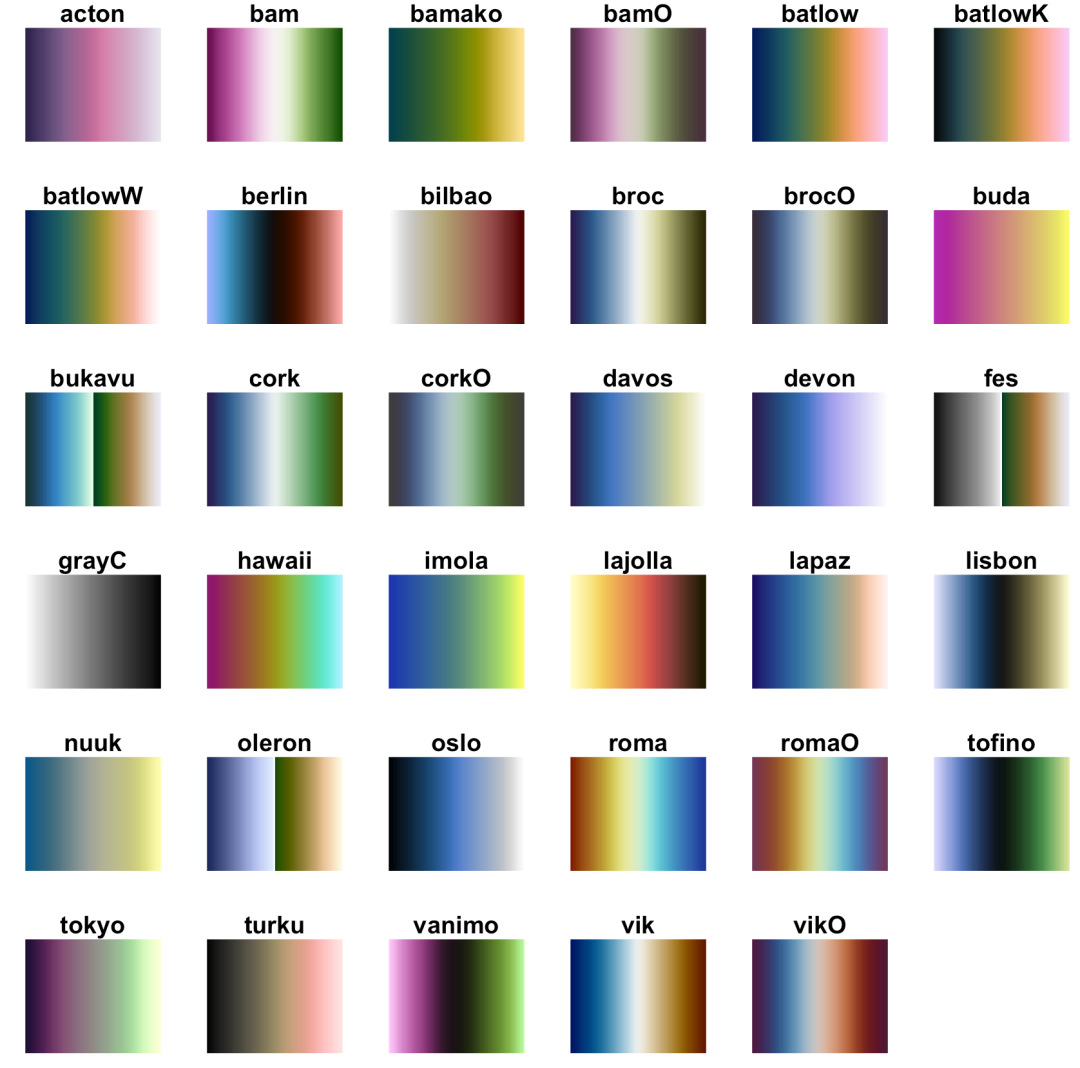
使用这个网页应用可以快速预览这些调色板的配色效果。例如之前的夜间灯光地图使用的就是 lajolla 调色板:
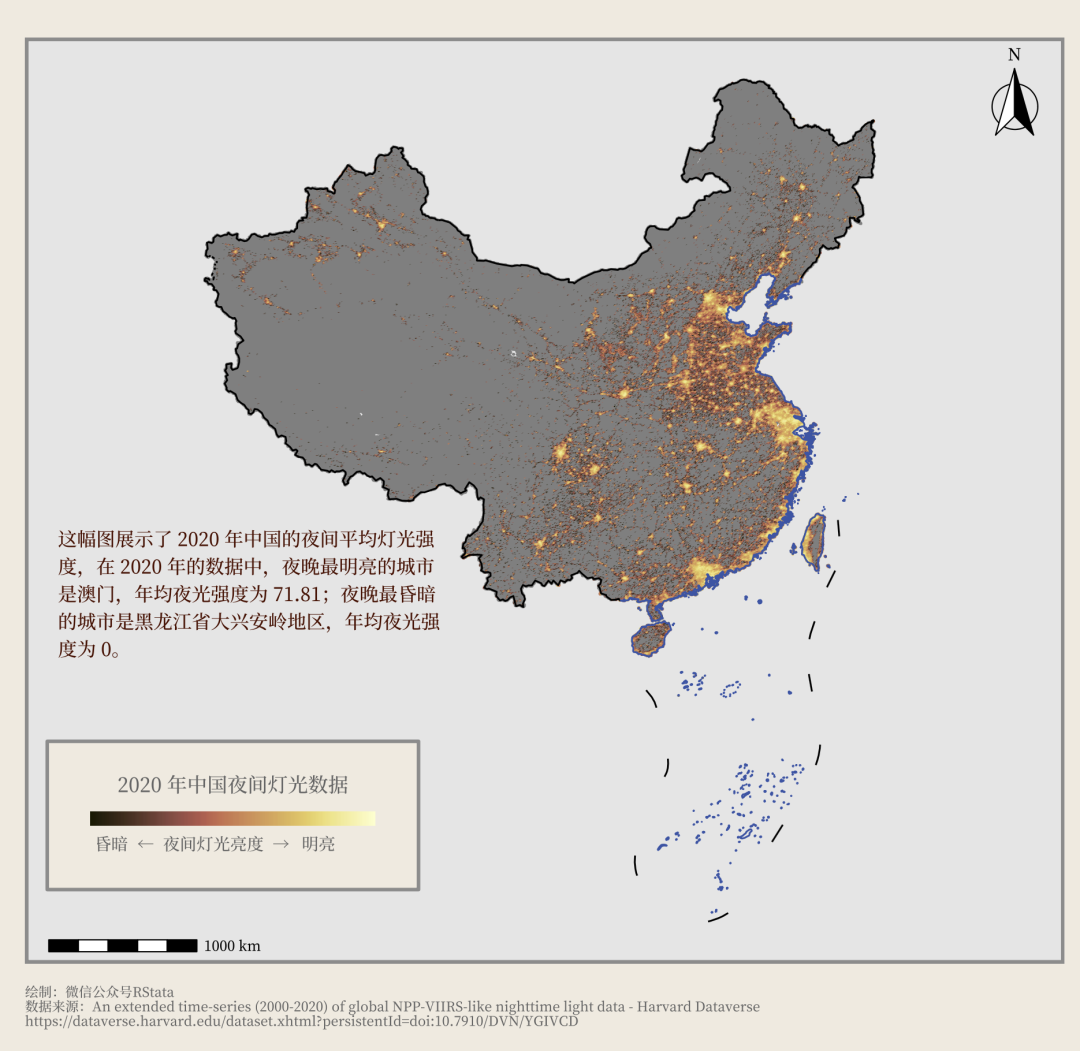
平台上这个色系的预览效果:
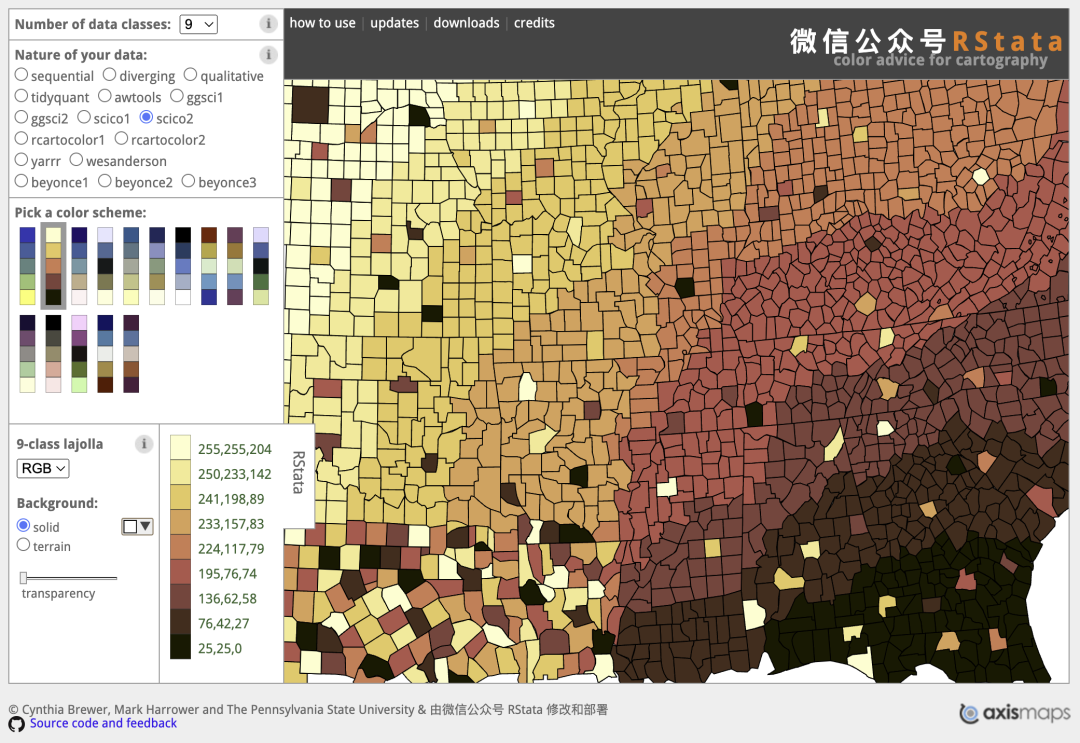
使用选定的色系
这个应用特别针对 Stata 和 R 语言的用户进行了设计。例如对于 Stata 用户,经常需要一系列的 RGB 颜色,可以这样设置:
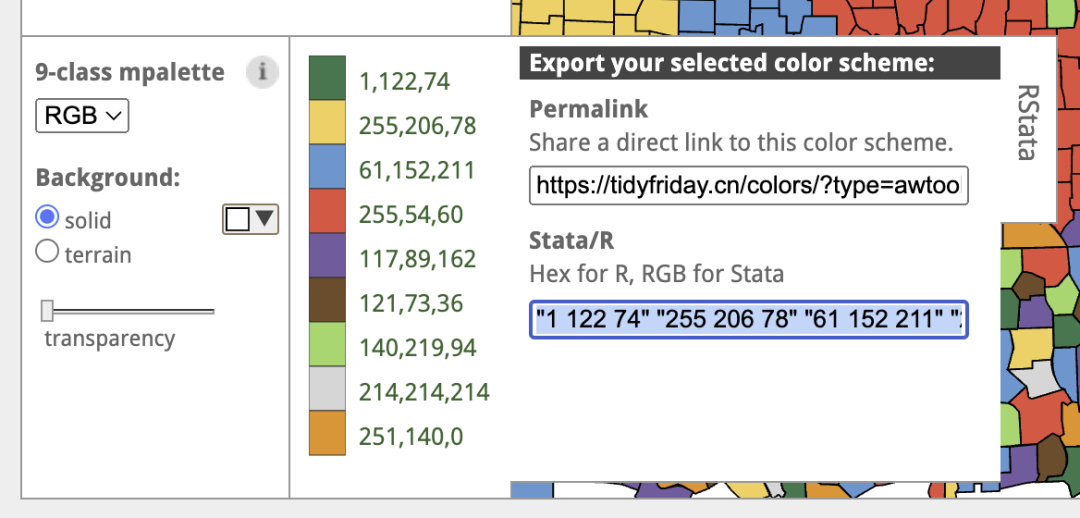
点击 RStata 就可以展开这个窗口了。
Stata 通常使用 RGB 颜色,所以这里需要选择 RGB,然后点击 RStata 拉出结果窗口就可以复制这些颜色值了。
例如在数据分享 中债国债到期收益率期限结构 (截止 2021 年 9 月 20 日) 数据中有这么一幅图:
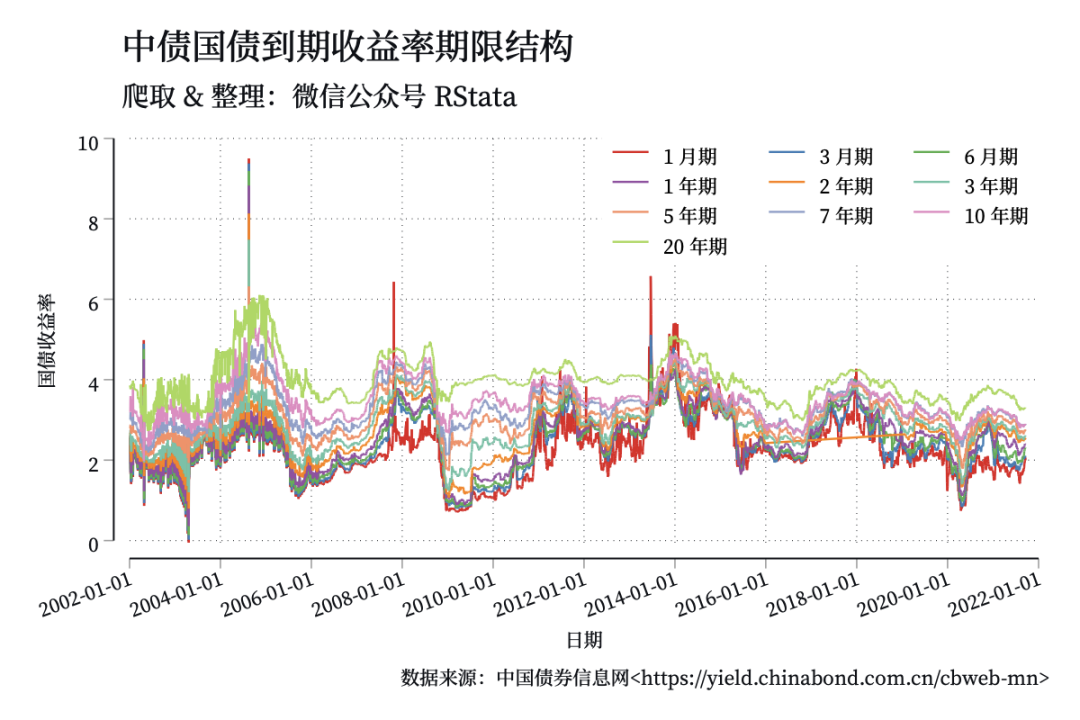
这幅图需要很多颜色来表示不同的线条,就可以使用这个网页应用进行颜色选择,例如我们选择 tidyquant 里面的 10-class Light 调色板:
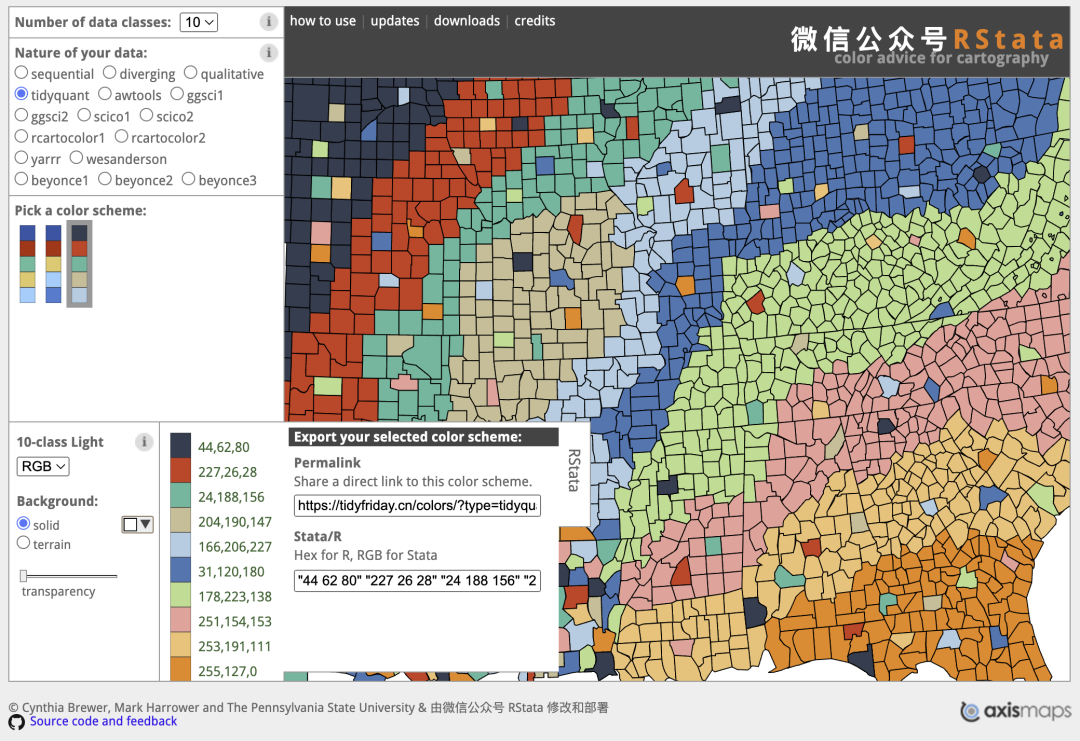
这 10 种颜色的值分别是:”44 62 80” “227 26 28” “24 188 156” “204 190 147” “166 206 227” “31 120 180” “178 223 138” “251 154 153” “253 191 111” “255 127 0”,在 Stata 中可以这样使用:
use "中债国债到期收益率数据(截止2021年9月20日).dta", clear |
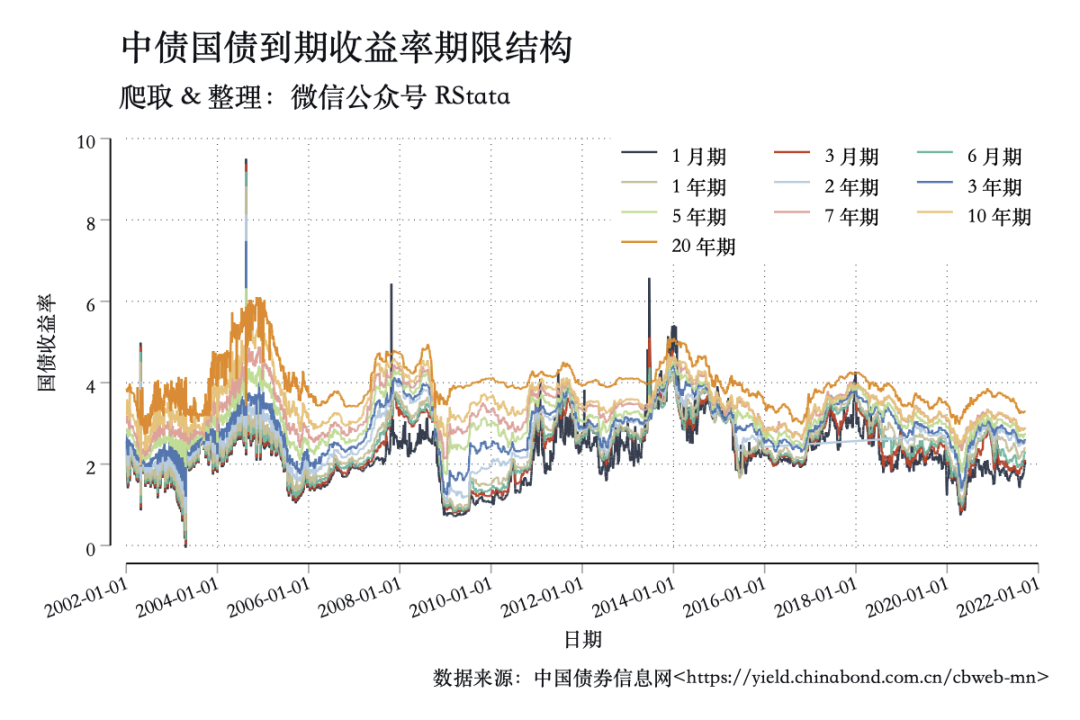
也就是直接把 10 中颜色的 RGB 值拷贝到 lc() 选项里面就可以了。
如果你是 R 语言用户,建议使用 HEX 颜色值,这个之后把 RGB 改成 HEX 即可:
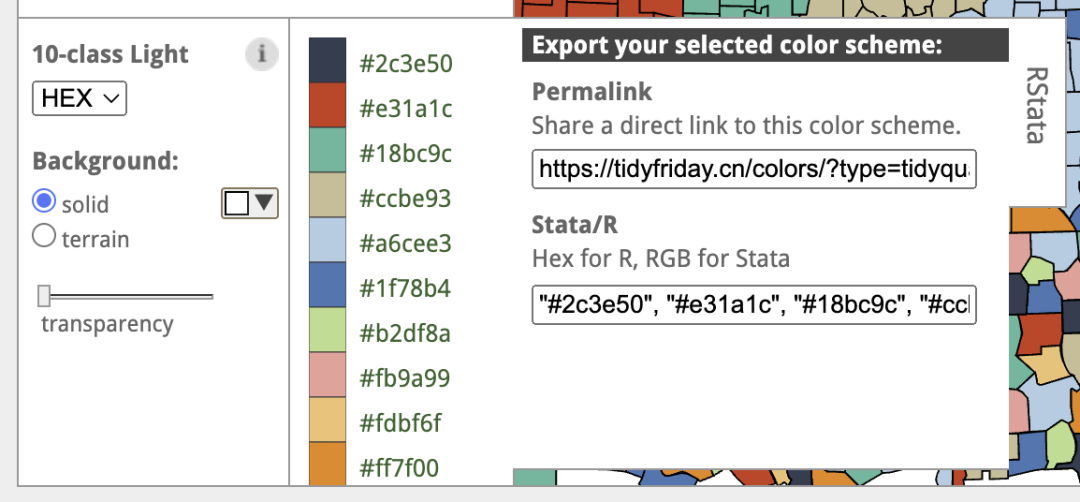
R 语言的绘图代码如下:
library(tidyverse) |
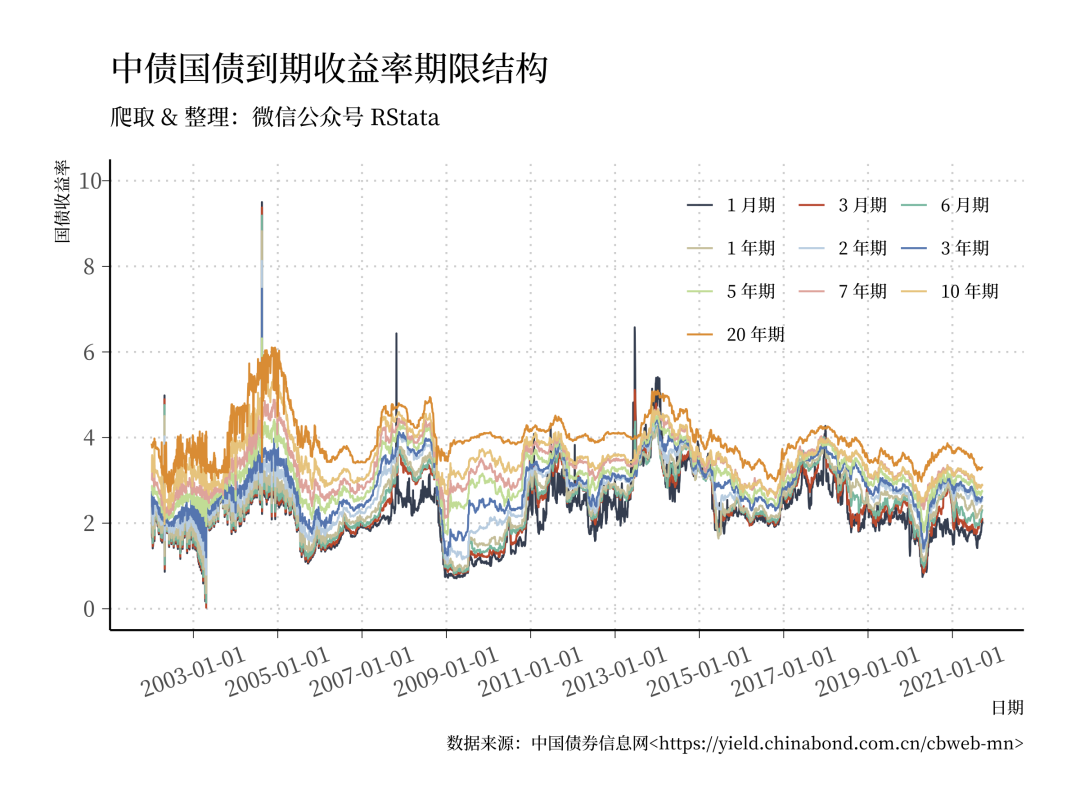
也就是直接把 HEX 颜色值直接复制粘贴到 scale_color_manual() 里面即可!是不是也很方便。
在绘制地图中使用
例如在 Stata 绘制地图中使用,下面的案例展示了如何使用 Stata 绘图展示 2019 年中国各省市地区生产总值:
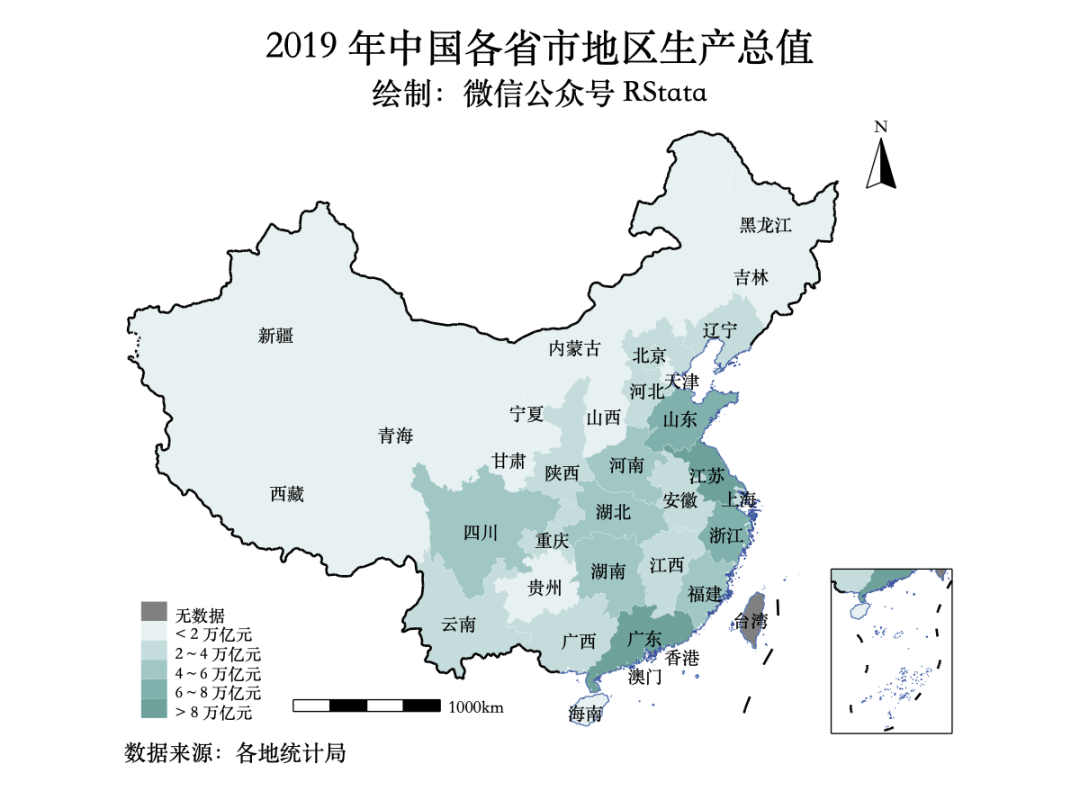
这里使用的是 ggsci2 中的 10-class teal_material:
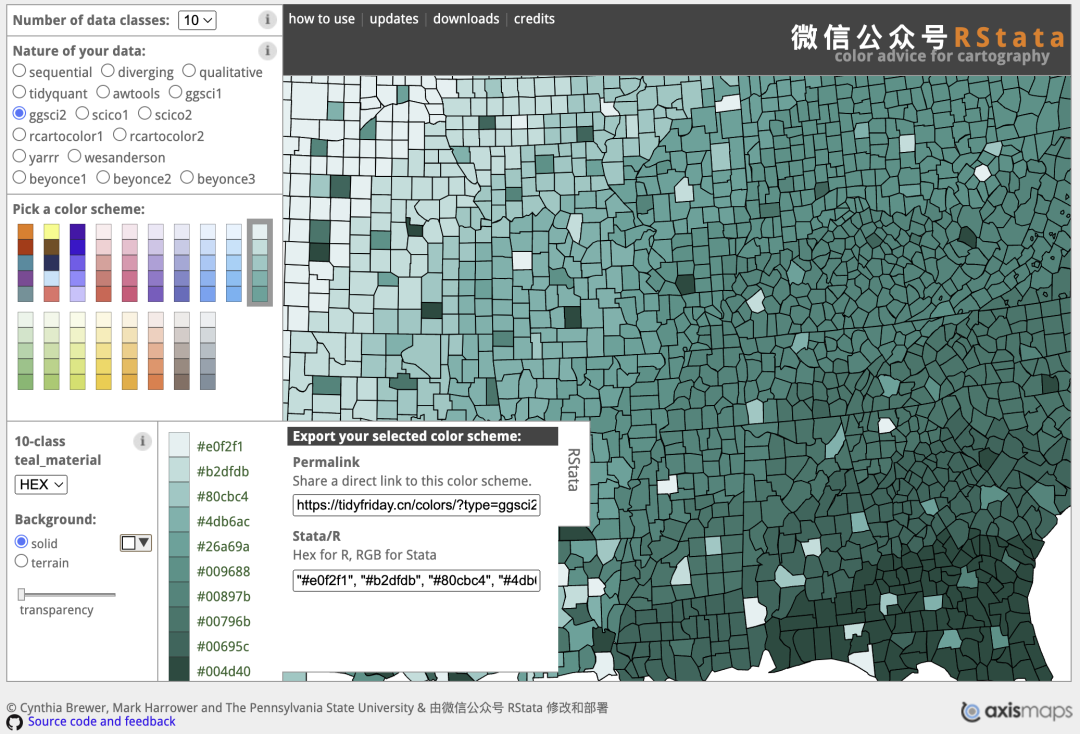
完整的 Stata 绘图代码如下:
import delimited using "2020年中国各省市地区生产总值.csv", clear encoding(utf8) |
上面代码中的 fcolor() 就是使用这个网页应用生成的。
R 语言绘制地图的案例上面就有了:
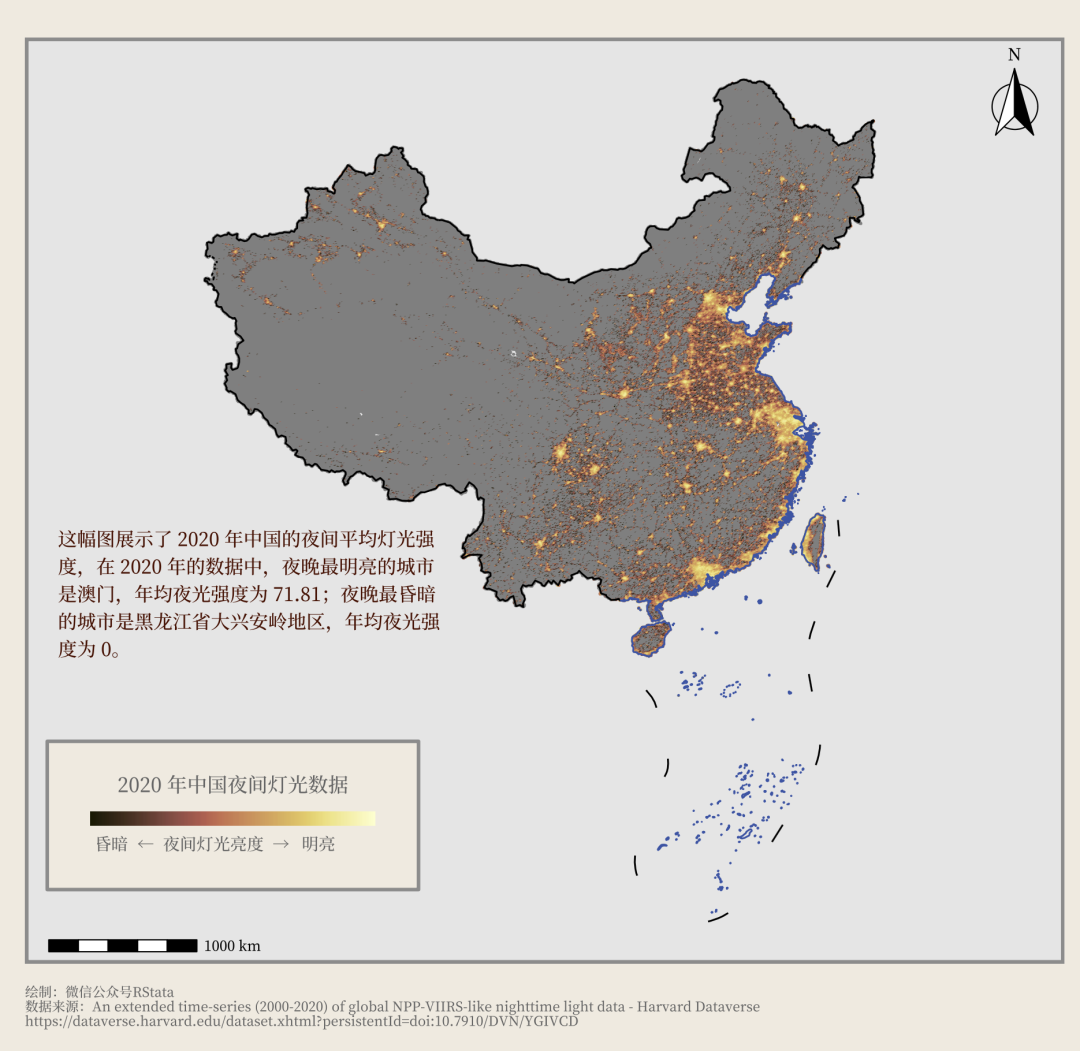
这个图的绘制方法可以学习课程:「使用 R 语言绘制中国夜间灯光地图」